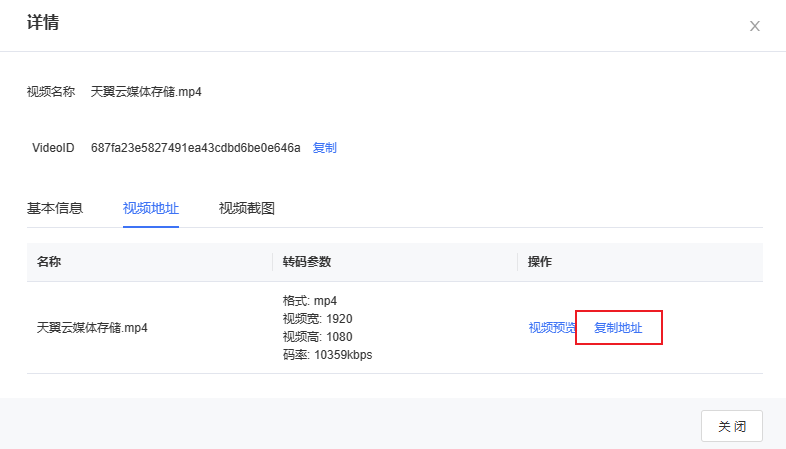步骤1:开通云点播
- 注册天翼云账号,并完成实名认证。
- 订购开通云点播服务。
- 进入云点播控制台。
步骤2:开通点播区域
- 点击左侧导航栏【区域管理】。
- 点击【添加点播区域】,选择一个点播区域开通。
步骤3:上传视频
- 点击左侧导航栏【点播模式】–【媒体库】。
- 点击【上传视频】。
- 选择一个点播区域。
- 点击【点击上传】,选择一个本地视频文件,如“simple.mp4”,点击【打开】;或者直接将需要上传的文件从本机拖放至对话框内。
- 在是否对上传视频处理的配置栏选择【直接上传】,然后点击【开始上传】。
- 等待视频上传完成即可。
步骤4:创建转码模板(可选)
- 点击左侧导航栏【模板管理】-【转码模板】。
- 点击【自定义模板】,然后点击【添加模板】。
- 在配置页面分别填写模板名称、封装格式、视频编码格式、分辨率、视频码率、视频帧率、音频编码格式、音频码率、音频采样率,最后点击【保存】。如下图:
步骤5:创建水印模板(可选)
- 点击左侧导航栏【模板管理】-【水印模板】。
- 点击【添加模板】,在新建页面分别填写水印名称、上传水印图片、配置显示位置,最后点击【保存】。如下图:
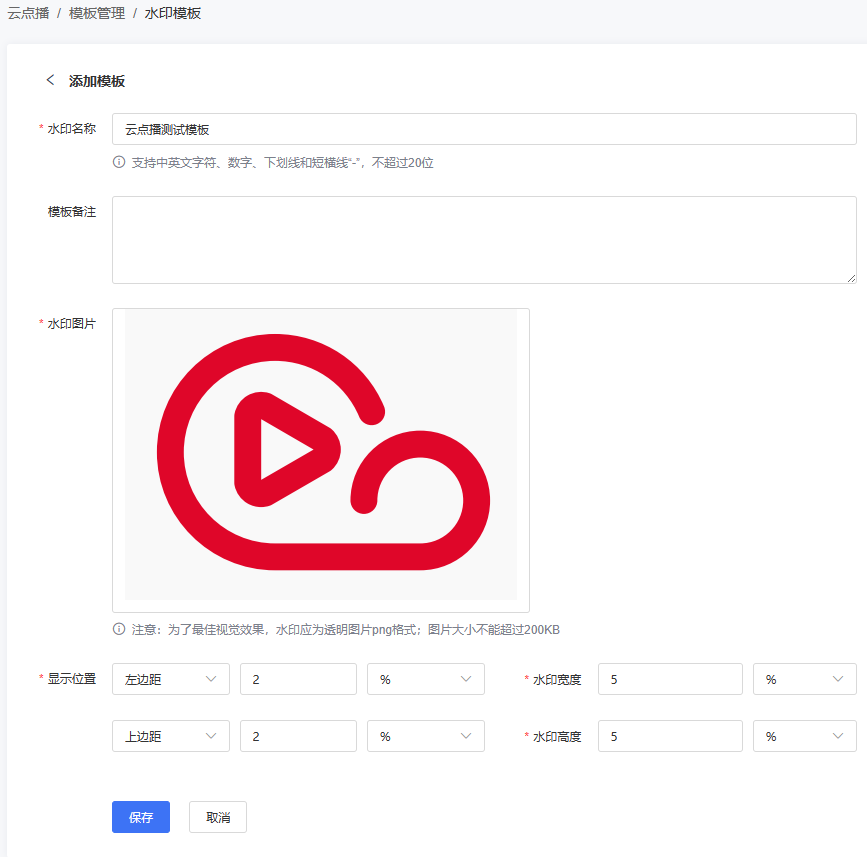
步骤6:处理视频
- 在【媒体库】标签页,选择一个已经上传的视频,如“simple.mp4”,点击操作栏的【媒体处理】。
- 在转码设置页面添加转码模板:点击转码模板下拉框,选择转码模板“云点播测试模板”;点击水印模板下拉框,选择水印模板“云点播测试模板”。
- 点击是否截取首帧做封面按钮,选择截取首帧做封面。
- 最后点击【确定】,等待转码。
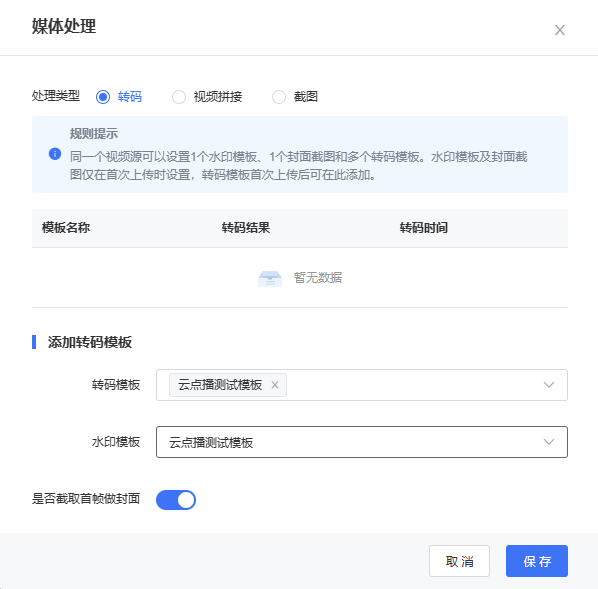
步骤7:视频预览
- 点击视频“simple.mp4”操作栏的【详情】。
- 点击【视频地址】标签页,在操作栏点击【视频预览】。
- 在播放页面,点击播放按钮,可以预览视频。
步骤8:获取播放链接
- 点击视频“simple.mp4”操作栏的【详情】。
- 点击【视频地址】标签页,在操作栏点击【复制地址】。
- 在web浏览器URL地址栏输入已复制的视频地址,即可下载视频。